Cómo corregir el error de los nombres de los archivos de origen son más grandes de lo que es compatible con el sistema de archivos en Windows 10/11
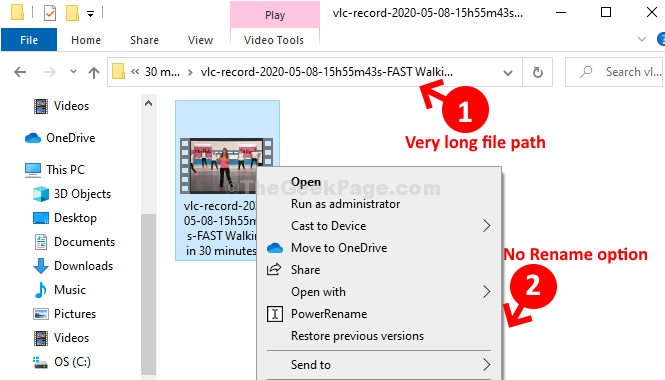
- 5079
- 812
- Mateo Pantoja
Siempre que desee copiar o eliminar un archivo o carpeta, puede encontrar un error de repente con un mensaje "," "Los nombres de los archivos de origen son más grandes de lo que es compatible con el sistema de archivos. Intente moverse a una ubicación que tenga un nombre de ruta más corto, o intente cambiar el nombre de los nombres más cortos antes de intentar esta operación".
Puede preguntarse por qué ves este error. La razón es que el archivo o carpeta específica se encuentra en el fondo en un conjunto de subcarpatas que tienen nombres largos., Y Microsoft no permite más de 255 caracteres para los subcarpatas. Es por eso que le impide mover el archivo, eliminarlo o incluso cambiarlo. Lo peor es que no puede hacer nada con el archivo/carpeta y continúa ocupando la memoria de su sistema.
Sin embargo, afortunadamente este error se puede solucionar. Veamos como.
Tabla de contenido
- Solución 1: cambiando la carpeta de contenido
- Solución 2: presione Shift + Eliminar para eliminar
- Solución 3: Use el software Winrar
Solución 1: cambiando la carpeta de contenido
Paso 1: Por ejemplo, si desea cambiar el nombre de un archivo de video ubicado en el mi conducir, es posible que no pueda cambiar el nombre. Cuando hace clic con el botón derecho, no tiene la opción de cambiar el nombre del archivo.
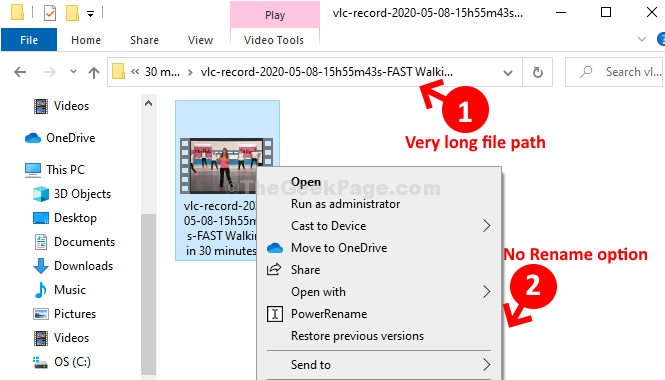
Paso 2: La razón por la que no se puede renombrar es porque el archivo se encuentra en el interior de la unidad y, por lo tanto, la ruta del archivo es demasiado larga superando el requisito de Microsoft de 255 caracteres.
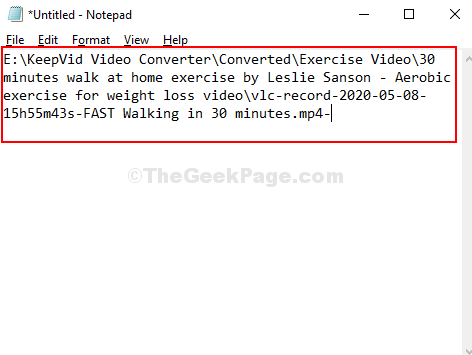
Paso 3: Lo mejor que puede hacer ahora sería acortar el nombre de la carpeta, porque no podemos cambiar el nombre del archivo. Entonces, aquí acortamos el nombre de la carpeta a LS Donde se encuentra el archivo. Puede cambiar el nombre a cualquier cosa en función de su requisito.
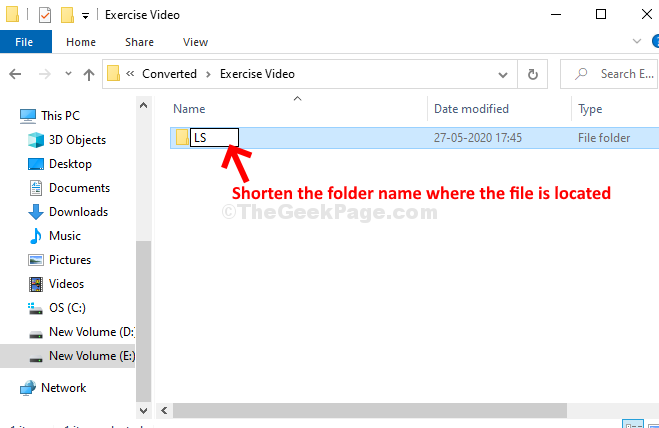
Etapa 4: Ahora, cuando vuelves al archivo y hazte clic derecho en él, el Rebautizar y las otras opciones aparecen en el menú contextual. Clickea en el Rebautizar opción para cambiar el nombre del archivo.
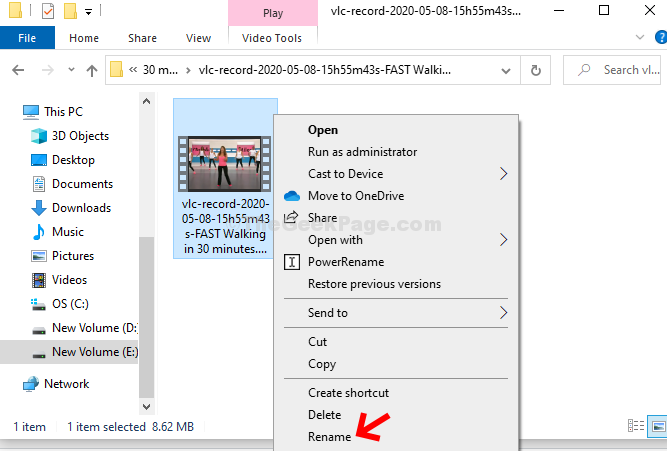
Eso es todo. Ahora, puede copiar, mover, mover o cambiar fácilmente un archivo o carpeta.
Solución 2: presione Shift + Eliminar para eliminar
Si no puede eliminar, use este método.
Si está haciendo un clic derecho y luego elimine, intente esto. Solo presiona Shift + Eliminar para eliminar el archivo, para que no vaya en la contenedor de reciclaje y se elimine directamente.
Solución 3: Use el software Winrar
1. Abierto Winrar Si tiene Winrar instalado en su PC
2. Ahora, navegue al archivo o carpeta en particular con la que se enfrenta a este error.
3. Ahora, seleccione ese archivo y haga clic en Agregar.

4. Ahora, seleccione Eliminar archivos después del archivo en la siguiente pantalla.
5. Hacer clic DE ACUERDO.
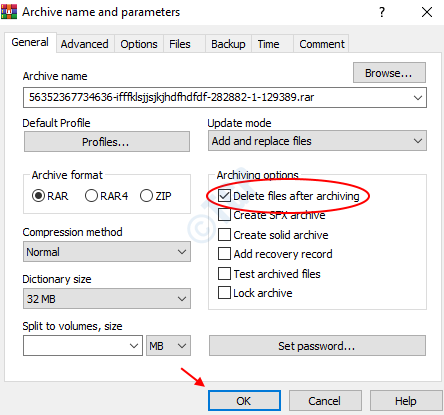
6. Ahora, elimine ese archivo archivado también si desea eliminar ese archivo antes.
Si desea mover el archivo, luego copie y pegue el archivo en una ubicación diferente y luego extraiga allí.
- « Corrección- error de configuración del sistema malo BSOD Error en Windows 10
- Error de no respuesta de la página de Google Chrome resuelto en Windows 10/11 »

